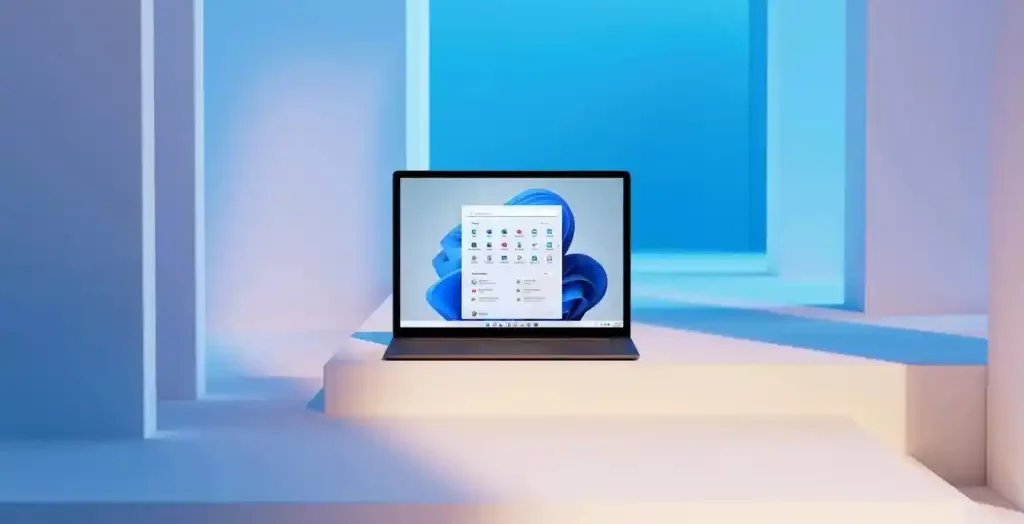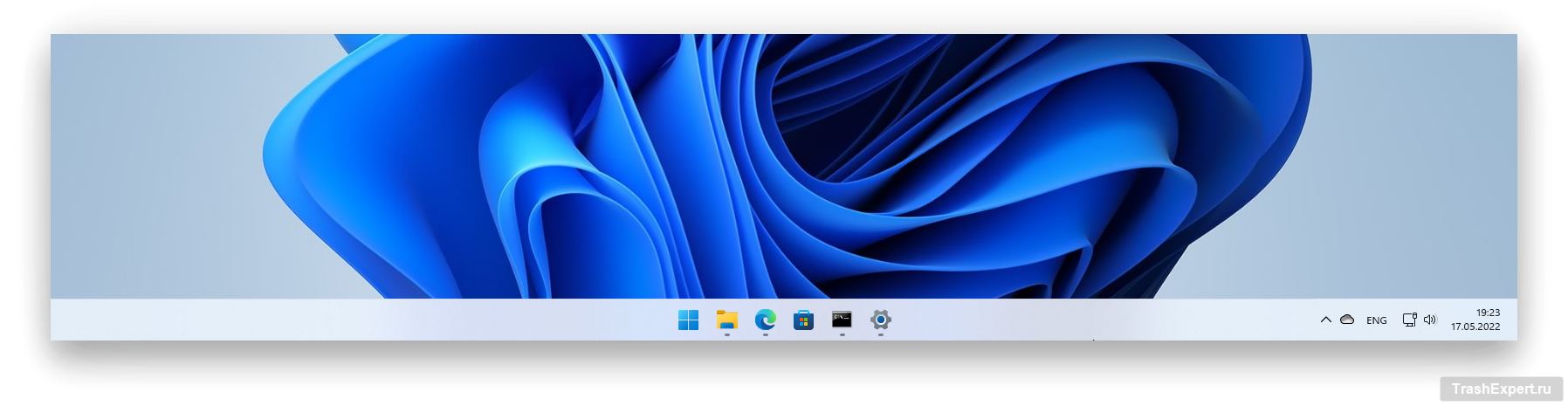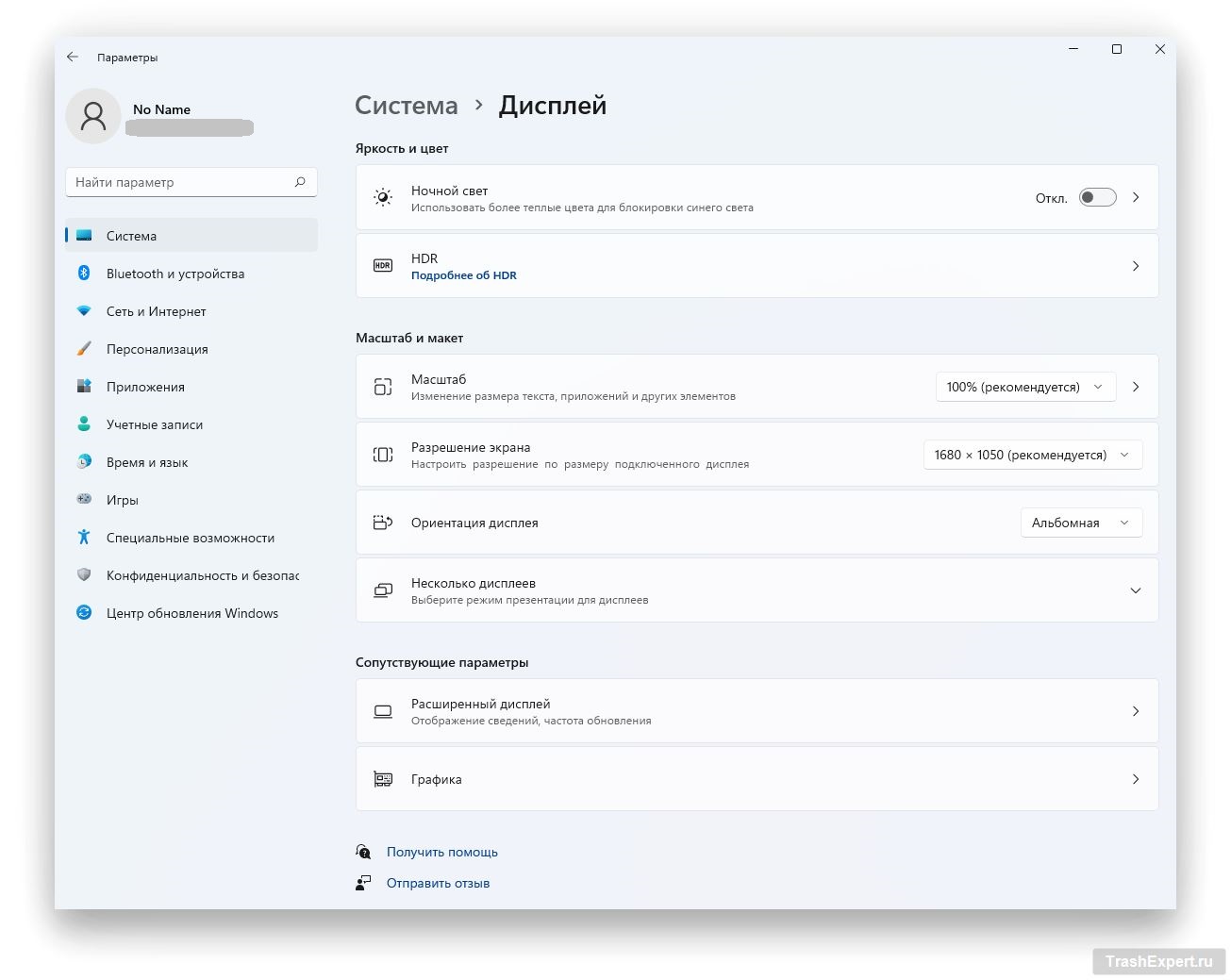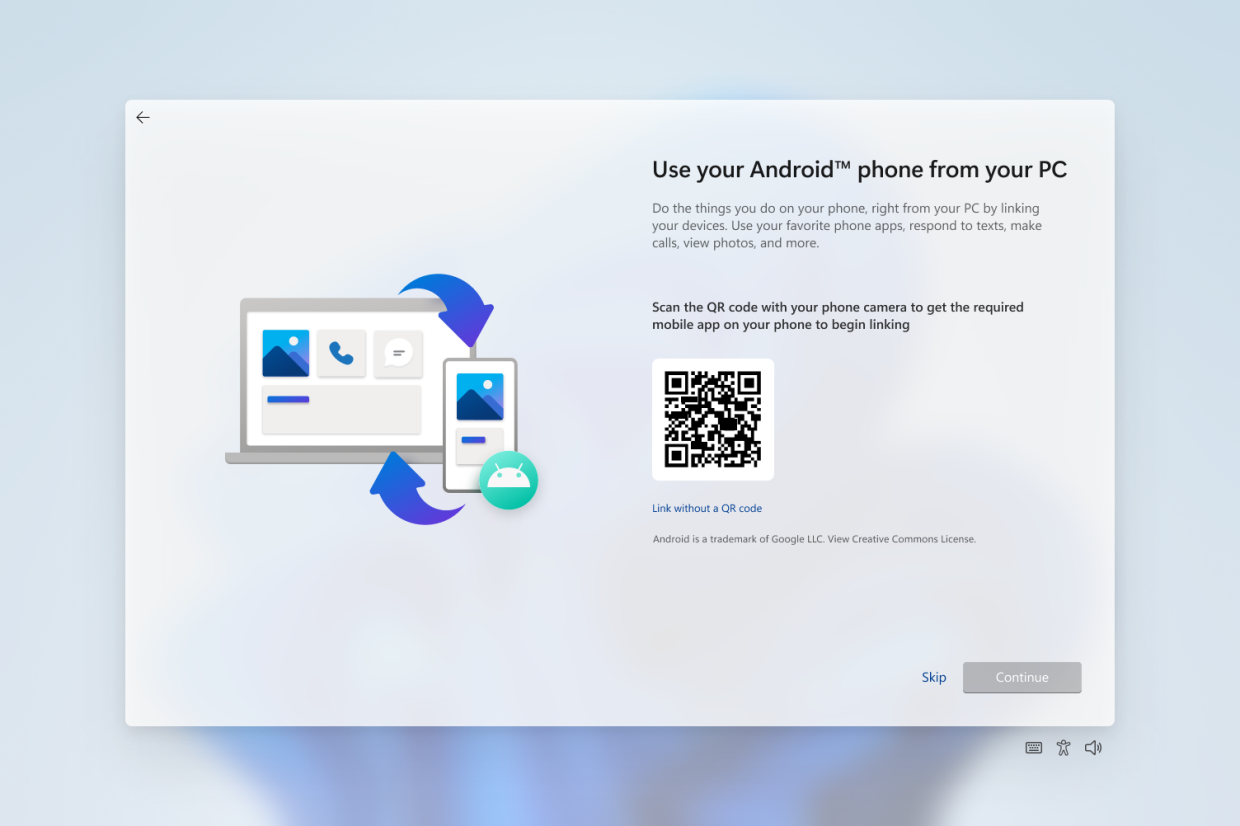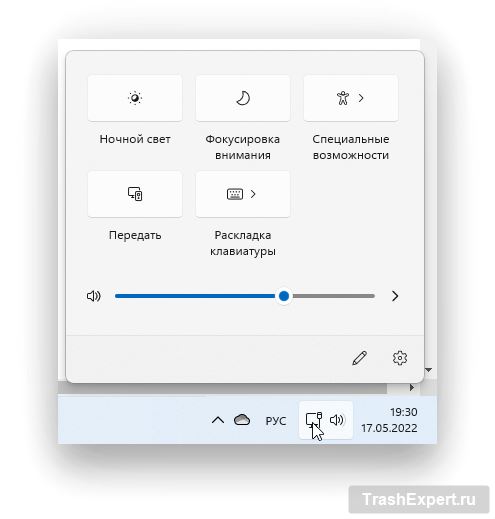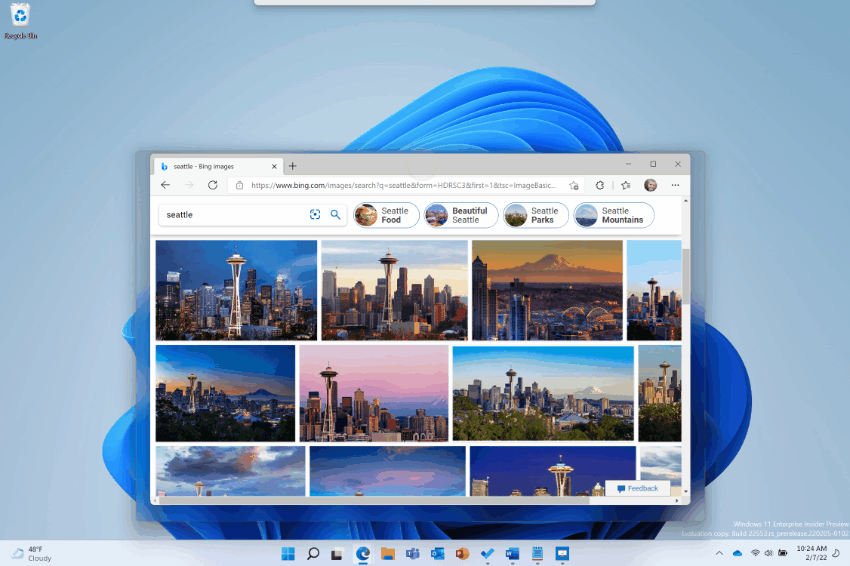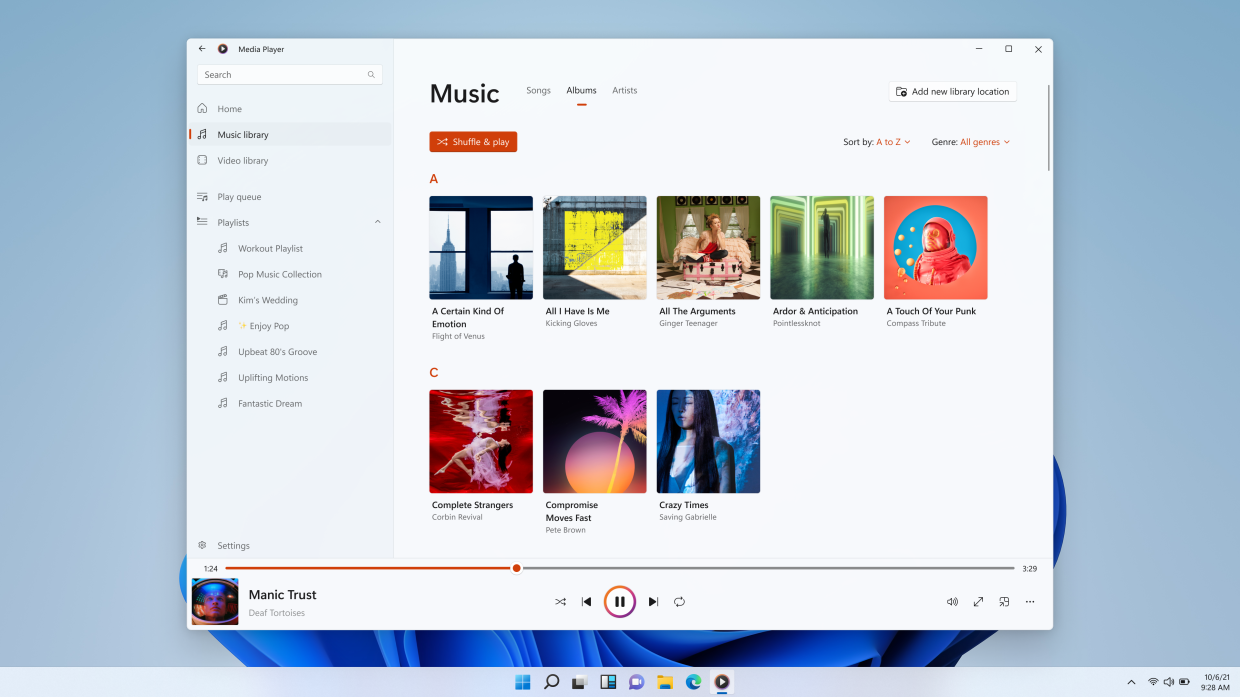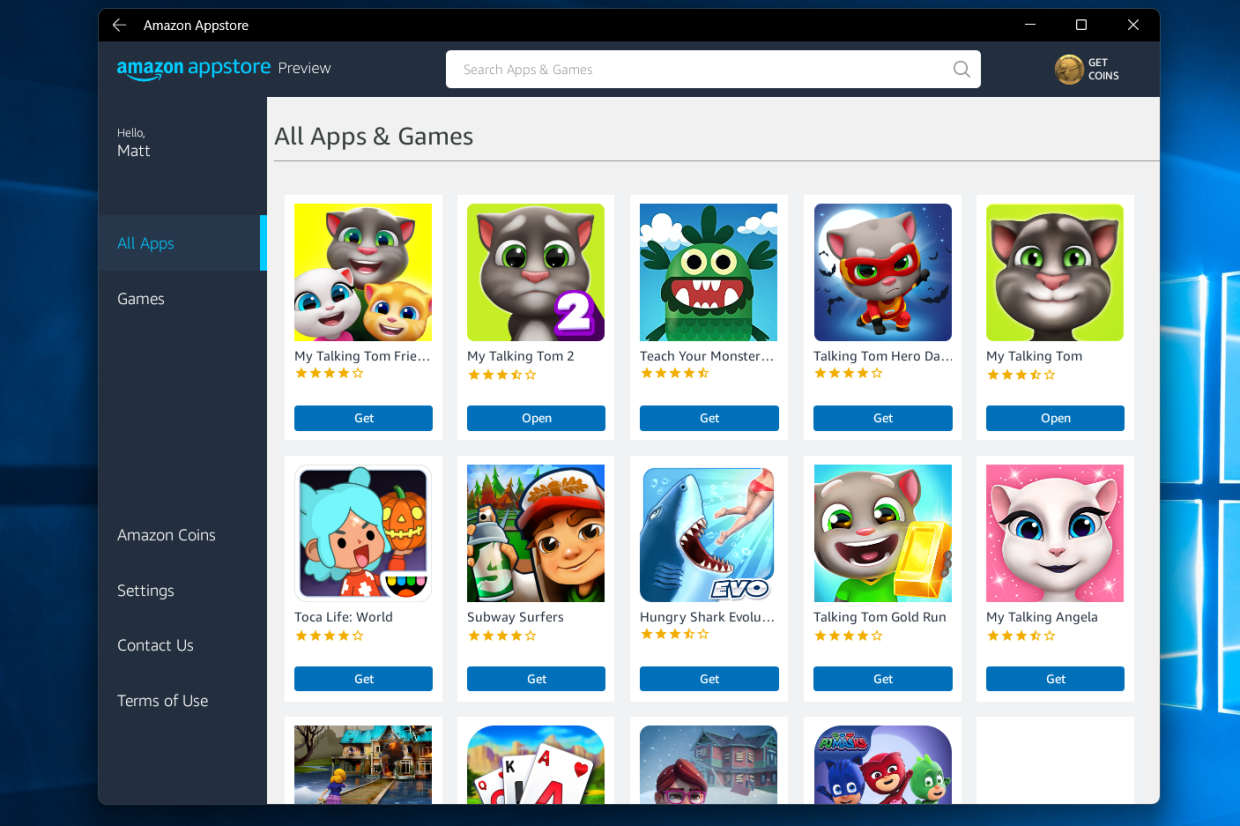Оглавление
Windows 11 нельзя назвать плохой операционной системой. Её можно назвать необязательной и ограниченной, в результате чего нет смысла переходить на неё с Windows 10. Однако, система развивается и становится лучше. В результате кое в чём она уже превосходит Windows 10.
Если пользоваться Windows 11 ежедневно, сложнее всего может быть привыкнуть к изменившемуся меню «Пуск». Оно не слишком хорошо организовано и не содержит ничего нового.
Однако, рано или поздно большая часть компьютеров станет работать на последней версии Windows, как это всегда бывает. В преддверии этого мы посмотрим, ради чего стоит уже сейчас начать работать с ней. В этой статье не перечисляются все функциональные возможности Windows 11. Речь идёт о значимых функциях, ради которых можно решиться на переход на Windows 11.
Подход с прицелом на производительность
Никто не станет использовать Xbox для работы как на компьютере. Это позволяет Microsoft создавать игровую консоль для игр с соответствующим интерфейсом, службой подписки Game Pass и функциями Auto Resume. Они нужны для максимально быстрых покупок, запуска и возобновления игр. Браузер Edge на Xbox является запоздалой идеей, к тому же плохо реализованной.
А вот Windows страдает от фундаментального раздвоения: это операционная система одновременно для работы и развлечений. Windows 10 больше ориентирована на развлечения, а Windows 11 оптимизирована для рабочего окружения. В чём причина? Лучше всего об этом высказался исполнительный директор Microsoft Сатья Наделла: Windows является основой для продажи подписок Microsoft. Самой прибыльной подпиской у Microsoft является Microsoft 365, производная от Office. По этой причине Windows 11 была создана на базе Microsoft 365.
Директор по продуктам Microsoft Панос Панай часто анонсирует новые устройства Surface со словами о «рабочем потоке» и «фокусе». «Время фокуса» в переработанном приложении «Часы» отражает подход Microsoft. Быть может, стоит отказаться от идеи «сначала бизнес, потом удовольствие». Однако, можно похвалить Microsoft за усилия, направленные на то, чтобы помочь пользователям стать более эффективными.
Приложение «Параметры»
Большинство людей покупают операционную систему не для того, чтобы возиться с её настройками. Если это всё же необходимо, дизайн приложения «Параметры» в Windows 11 позволяет быстро найти нужное, внести изменения и выйти.
«Параметры» не только используют стандартную навигацию боковой панели Windows 11 для перехода назад и вперед. Новая система навигации наверху экрана позволяет легко перемещаться вверх и вниз по «уровню». Каждый подраздел включает в себя собственный общий экран со своими графическими элементами. Например, «Сеть и Интернет» в верхней части экрана показывает, к какой сети вы подключены и сколько трафика израсходовали.
Windows имеет ряд визуальных элементов для ещё более глубокого погружения, с раскрывающимися меню, кнопками и меню курсора. Не все из них имеют описание, поэтому подменю, вроде Параметры > Bluetooth и устройства > Камеры, по мере продвижения сообщают, что вы найдёте настройки подключенной камеры и настройки изображения по умолчанию. Microsoft делает классическую панель управления всё более устаревшей.
Опыт «из коробки» (OOBE)
Windows 11 проявляет свои обширные возможности сразу после установки, показывая эффективный процесс запуска. Она знакомит пользователя с внешним видом системы, показывая, что делает Windows и какую информацию нужно предоставить для работы. Здесь можно также мгновенно настроить новый компьютер на работу с приложениями Office (при наличии подписки на Microsoft 365). Ещё происходит простое подключение к Android-смартфону через ссылку (ранее называвшуюся «Ваш телефон»).
Для продолжения потребуется войти в учётную запись Microsoft, что не всем по душе. Для недовольных тем, что Windows 11 представляет собой мешанину из операционных систем прошлого, OOBE станет опровержением этого утверждения. Если пользователей спросить об их мнении о Windows 11 сразу после её установки, уровень одобрения системы мог бы быть выше, чем он есть сейчас.
Центр действий
Центр действий представляет собой небольшой набор элементов управления в правом нижнем углу экрана. Кнопка запуска центра остаётся слабо интуитивной. В Windows 10 все иконки в углу представляют собой общую «кнопку». На неё можно нажать для запуска Центра действий. В Windows 11 нужно знать, что OneDrive является одной кнопкой, часы/дата другой, а сам Центр действий открывается нажатием на иконку регулятора громкости или аккумулятора.
Не всем нравится, как Windows 11 отображает отдельные элементы управления. Например, ползунок громкости не показывает, какое устройство используется для вывода звука, если не нажать на маленькое меню «курсора» справа. Focus Assist нельзя настроить, не открыв соответствующее меню в приложении «Параметры». Сам же Центр действий не требует дополнительных действий, не считая ограниченного числа случаев. Внешне он соответствует остальной части Windows 11, что уже хорошо.
Snap View
Перед нами небольшое, но важное усовершенствование Windows 11. Тем более важное, что всё больше пользователей переходят на несколько мониторов. Усовершенствованный режим Snap View позволяет размещать окна, наведя указатель мыши на иконку «полноэкранного режима» в правом верхнем углу окна, а затем выбирая из предлагаемых шаблонов. Оставшаяся часть экрана может использоваться для размещения других окон.
Многие сайты предназначены для небольших экранов, из-за чего у них слева и справа много пустого пространства. Его можно оставить пустым или использовать для рекламы. Snap View позволяет задействовать это пространство. Единственное, чего Microsoft не предусмотрела в Snap View, это сверхширокие мониторы. Они могли бы извлечь пользу из трёх или четырёх вертикальных столбцов вместо двух по умолчанию.
Windows 11 лишилась шкалы Timeline, что делает её более простой.
Новый плеер Windows Media
Вряд ли многие обновлённые предустановленные приложения Windows 11 содержат реальные улучшения. Скорее они изменились лишь внешне. Проигрыватель Windows Media можно назвать реальным шагом вперёд. С отказом от Groove Music для воспроизведения аудио и видео используется Media Player, получивший долгожданный эквалайзер. Новый Media Player не входит в состав Windows 10.
Возникает вопрос: настолько ли новое приложение хорошее, как культовое VLC с возможностью воспроизводить почти всё? Нет, не настолько. Microsoft сосредоточилась на наиболее распространённых форматах, но списка этих форматов вы не найдёте.
Приложения для Android
Android-приложения в Windows 11 можно считать приманкой, поскольку на данный момент есть только приложения из Amazon Appstore, и то в США. Скорее всего у вас и так есть Android-устройство или устройство Apple, так что вы проживёте без этих приложений ещё и на компьютере.
Android-приложения несколько напоминают программы под Linux, которые Microsoft предлагает в рамках подсистемы Windows для Linux. У них есть определённые цели, которые могут быть интересны некоторым пользователям. Здесь есть к чему стремиться, если Microsoft захочет. Что это в итоге может дать, ещё предстоит увидеть.
DirectStorage и Auto HDR
В Windows уже была функциональность, которая плохо работала или которую обещали и не дали. Несмотря на это, можно с осторожным оптимизмом отнестись к DirectStorage с обещанием заметно уменьшить длительность игр для тех, у кого есть нужное аппаратное обеспечение. DirectStorage есть в Windows 11, но пока нет ни одной официально поддерживающей эту возможность игры.
DirectStorage кажется интересным предложением и Microsoft будет продвигать его изо всех сил. Геймеры являются главными энтузиастами Windows. Если они отдадут предпочтение Windows 11, это может стать переломным моментом. Правда, Windows 10 также будет поддерживать DirectStorage, но в меньшей степени. Auto HDR позволяет старым играм имитировать визуальные эффекты HDR и тоже может стать заманчивым предложением, поскольку мониторы с HDR становятся всё более распространёнными.
Некоторые новшества не новы
Никто не просил выпускать Windows 11. Microsoft дала пользователям понять, что Windows 10 будет последней Windows. Появление Windows 10X и переход на Windows 11 вызвало недоумение у энтузиастов. Соответственное и отношение к некоторым возможностям новой системы. Значительная их часть есть в Windows 10, иногда под другими именами и с определёнными отличиями.
Выше описаны некоторые реальные различия между Windows 10 и 11. При желании вы можете изучить их самостоятельно, тем более что потом ничего не мешает откатиться с Windows 11 на Windows 10.